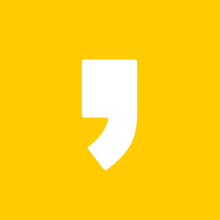삼성페이 은행 계좌 등록 및 현금 인출 방법에 대해 말씀드리겠습니다.
한 번도 안 써본 사람은 있지만 한 번만 써본 사람은 없다는 삼성페이(Samsung Pay). 삼성페이 덕분에 지갑 없이 외출을 하시는 분들 많으시죠? 그런데 갑자기 현금이 필요한 상황이 생기면 많이 당황하셨을거에요.
이제는 걱정하지 않으셔도 됩니다. 삼성페이에서 현금 인출이 가능하기 때문입니다.
처음에 우리은행만 지원을 했지만 삼성페이 사용자가 늘어남에 따라 다른 은행에서도 ATM 입출금 기능을 지원하고 있어 누구나 편하게 사용이 가능합니다.
지금부터 삼성페이(Samsung Pay) 은행 계좌 등록과 입출금하는 방법을 자세하게 소개하겠습니다. 아래를 참고해주세요!

삼성페이 계좌등록
이체, ATM 입출금 서비스, 오프라인 결제를 이용하기 위해서는 은행 계좌 등록을 해야합니다.
은행 별로 지원하는 서비스에 차이가 있습니다. 본인의 주거래은행 또는 등록하고자 하는 은행이 어떤 기능을 지원하는지 확인을 먼저 해주세요.
하기 링크를 누르시면 삼성페이의 은행별 지원기능에 대한 정보를 확인할 수 있습니다.
삼성페이 은행 지원내용 바로보기
우리은행, 신한은행, 하나은행, 신협은 이체, ATM 입금 및 출금을 지원하며 IBK 기업은행은 추가로 오프라인 결제까지 지원을 합니다. KB 국민은행, NH농협, 대구은행, 부산은행, 새마을금고는 이체 기능이 빠진 ATM 입금과 출금이 가능합니다.
IBK 기업은행이 가장 지원 기능이 많으니 기업은행 사용자는 꼭 사용을 추천드려요.
은행 계좌 등록 방법
주거래 은행이 있다면 이제 등록 하는 방법에 대해 알아보겠습니다.
삼성페이(Samsung Pay) 앱 실행합니다. 좌측 상단의 Ξ 아이콘을 클릭 후 계좌를 눌러주세요. 또는 홈화면에서 계좌를 선택합니다.


계좌 추가를 선택한 후 본인이 사용하는 은행을 선택, 정보(계좌정보, 비밀번호)를 입력합니다.
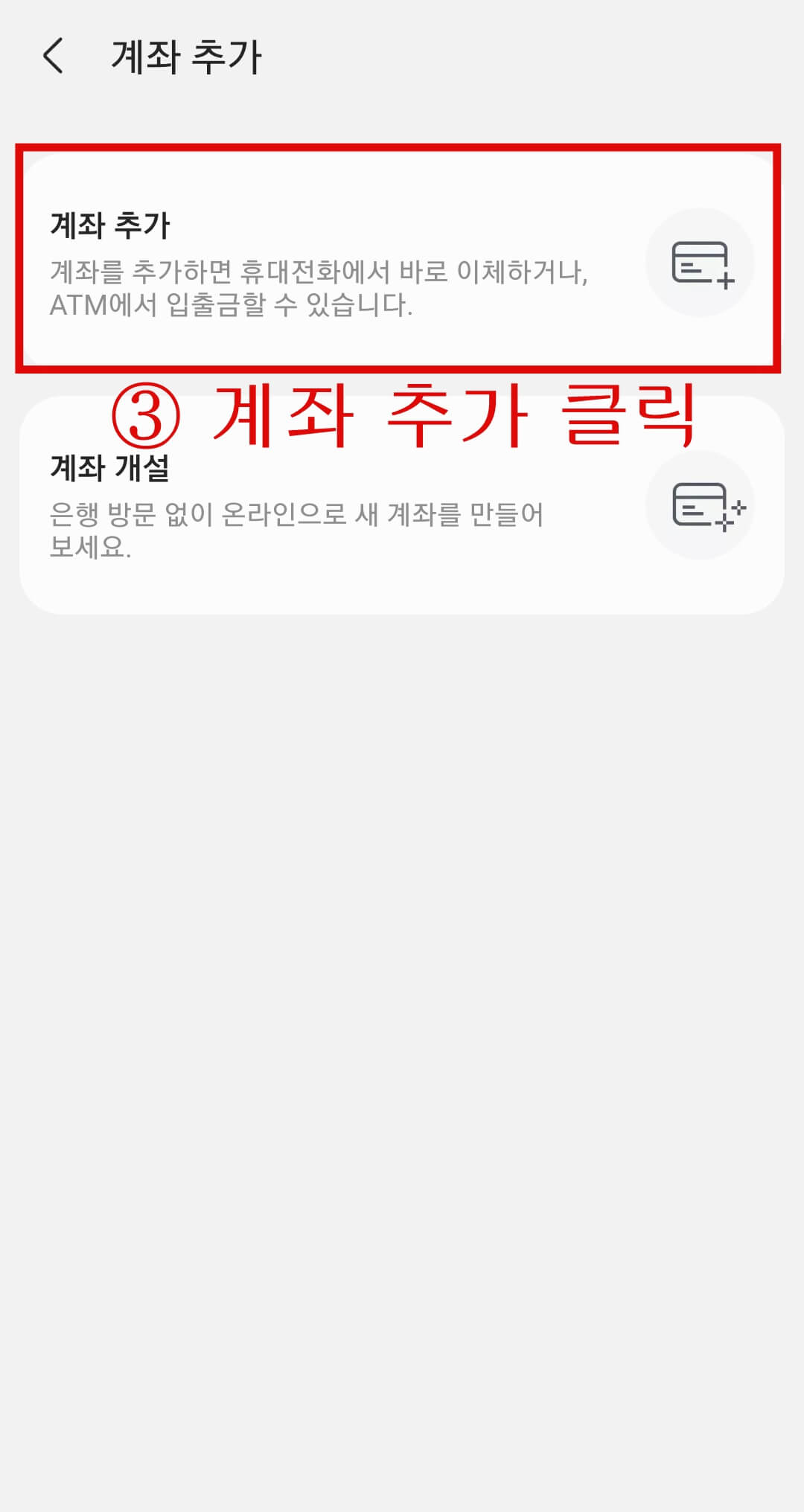
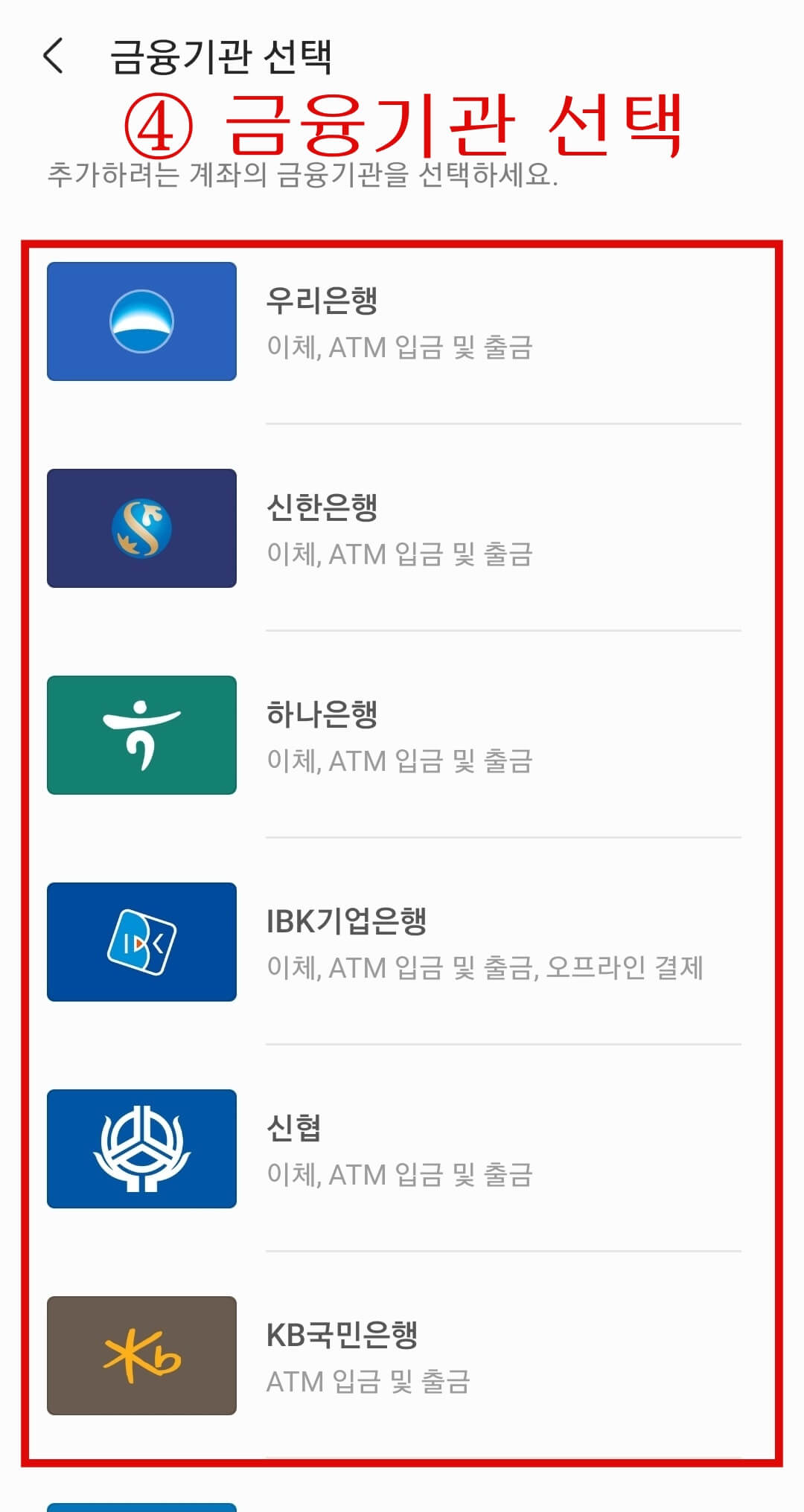
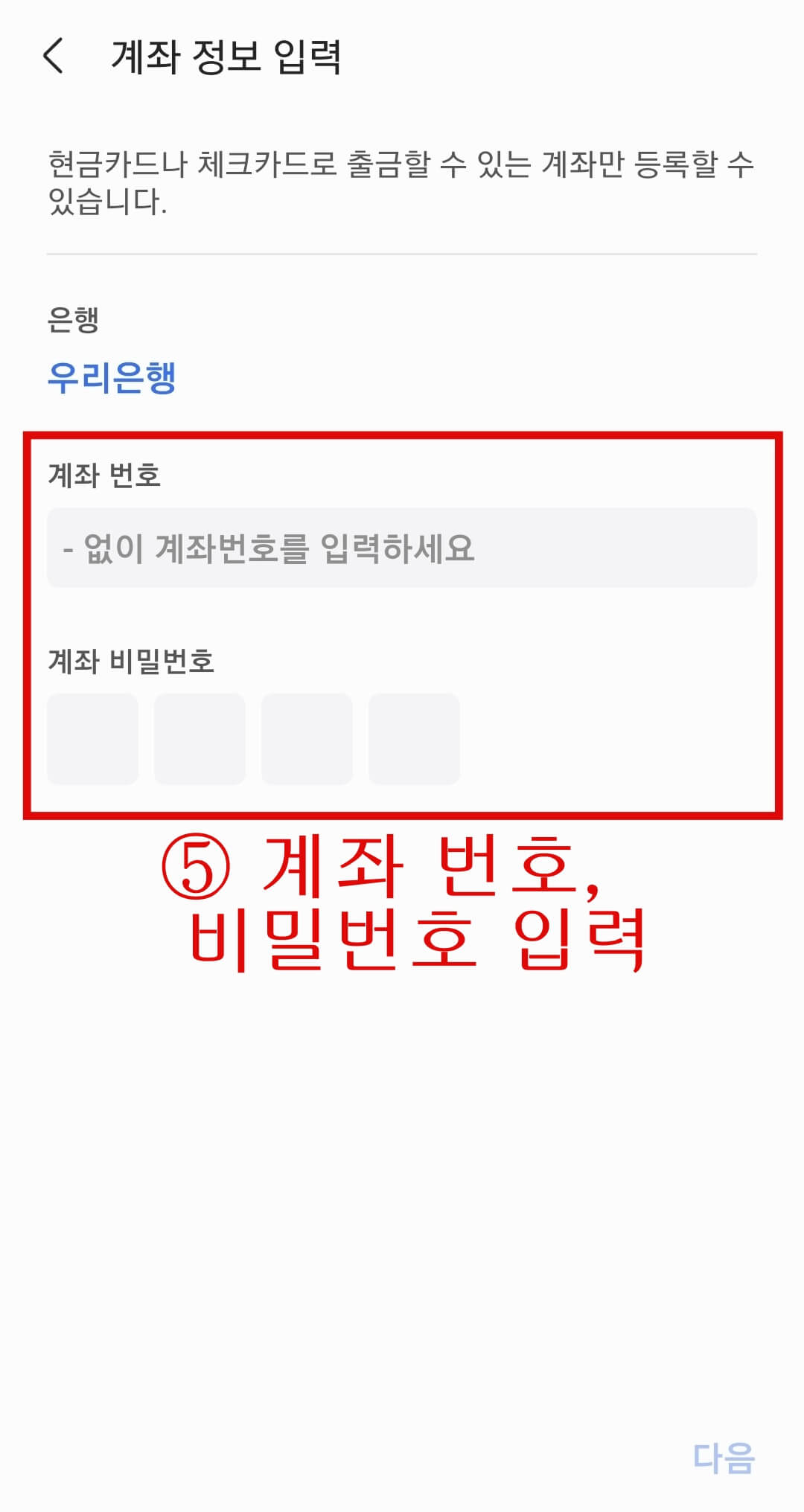
약관 내용 확인 후 동의을 한 뒤에 본인 인증을 합니다. 본인 인증은 휴대폰으로 합니다. 삼성페이 사용자라면 개인 정보는 모두 입력이 되어있습니다.
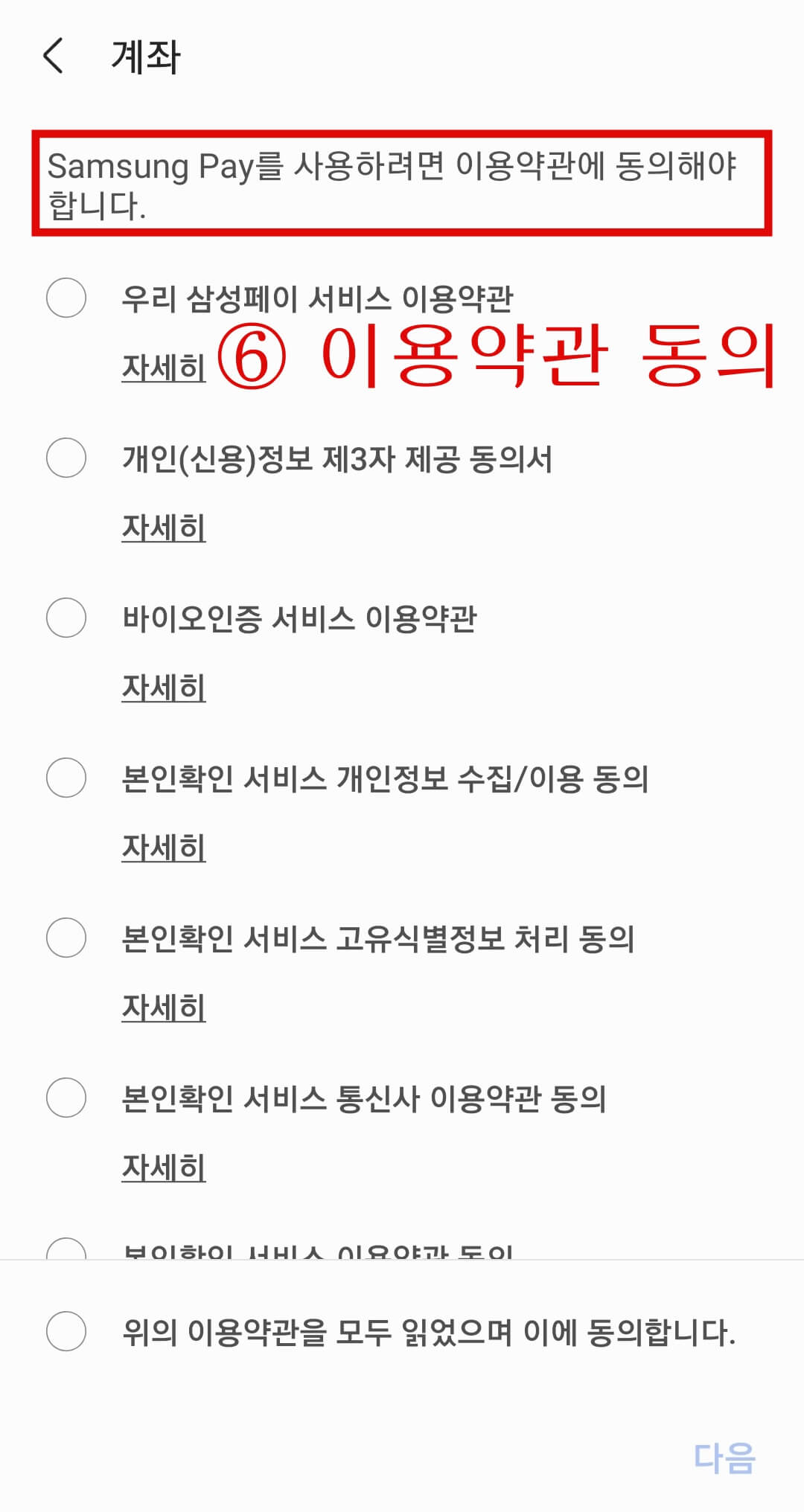
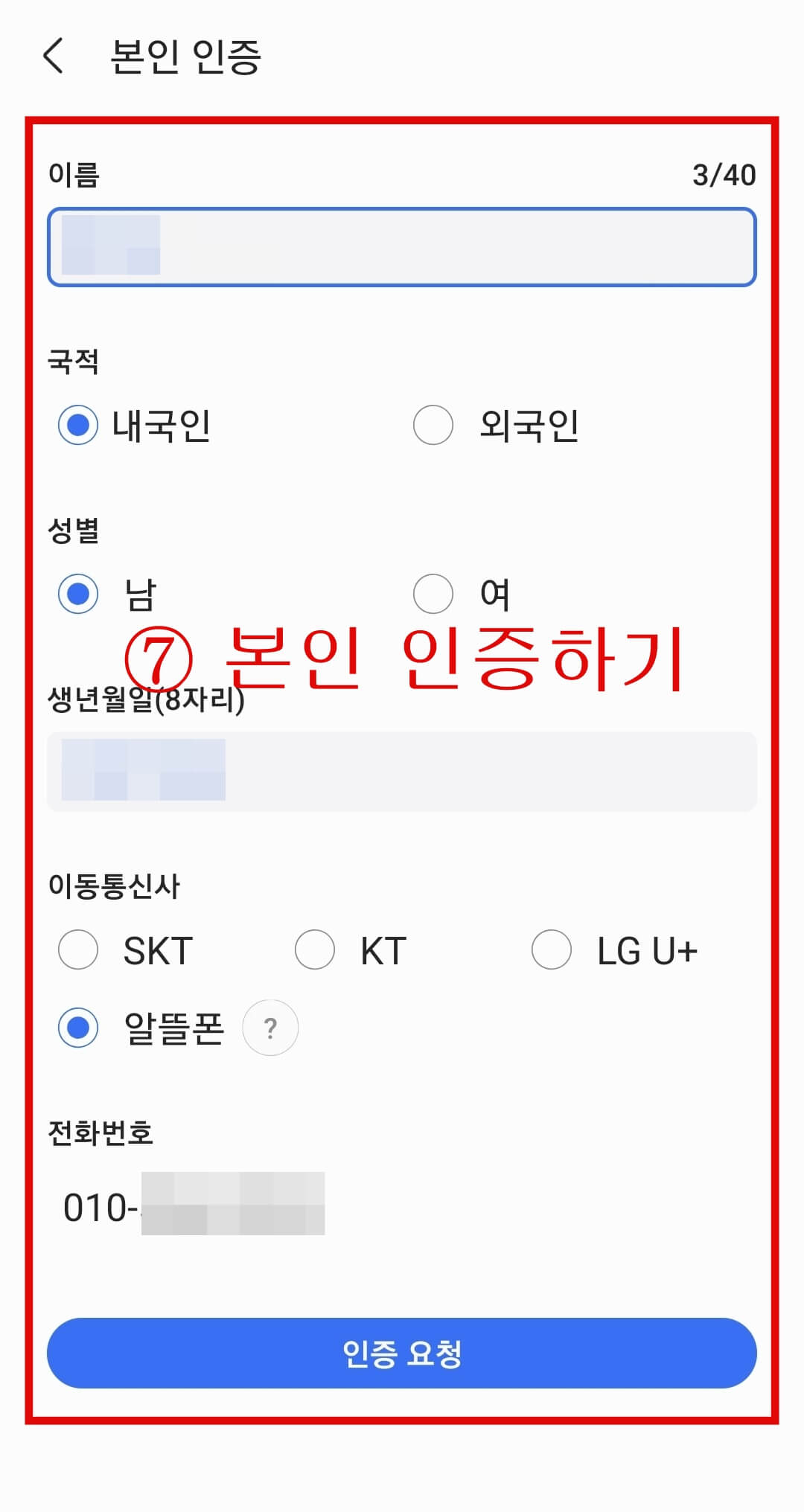
문자로 온 번호를 입력하여 인증이 끝나면 생체 데이터를 확인합니다.
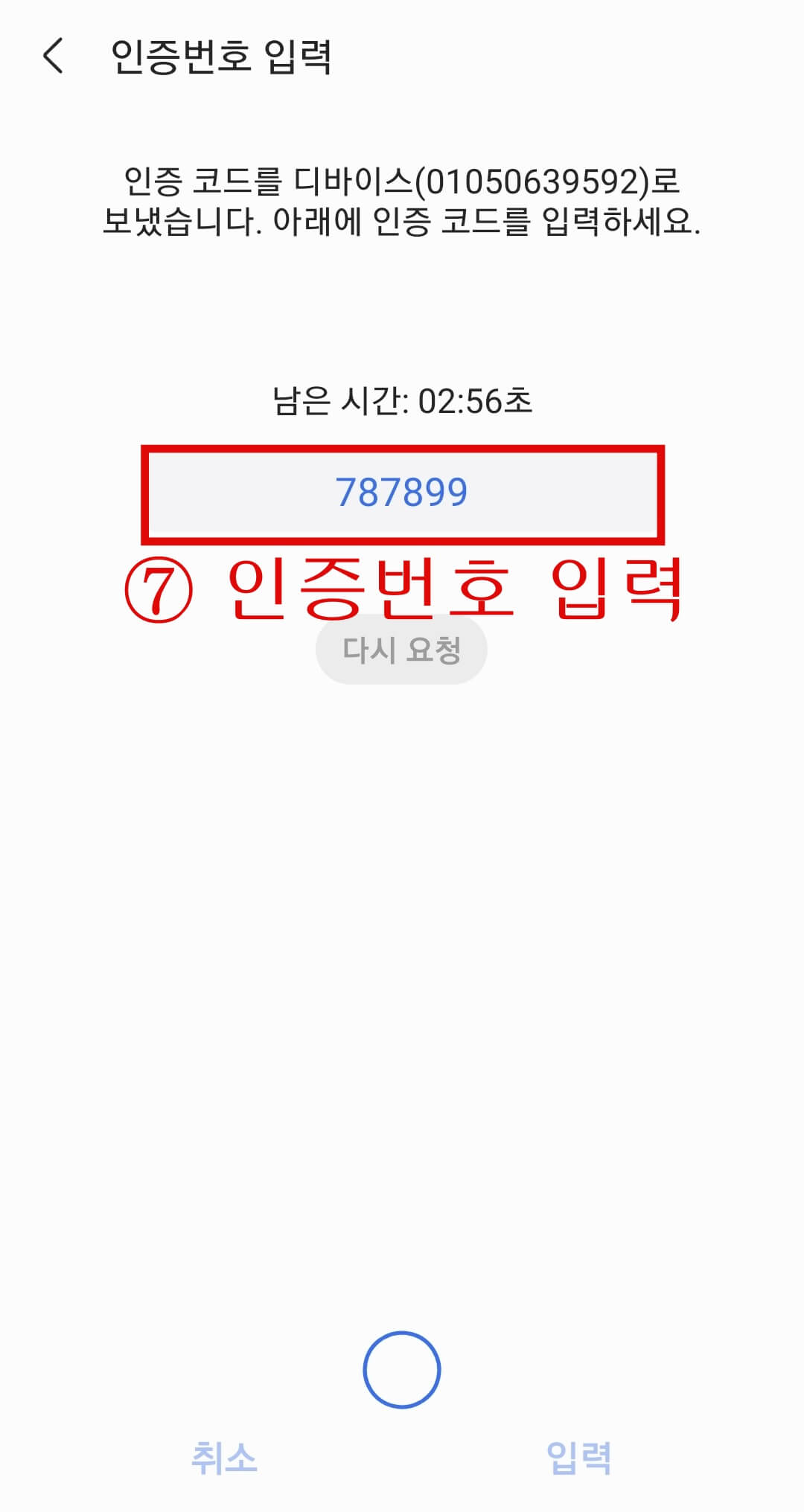
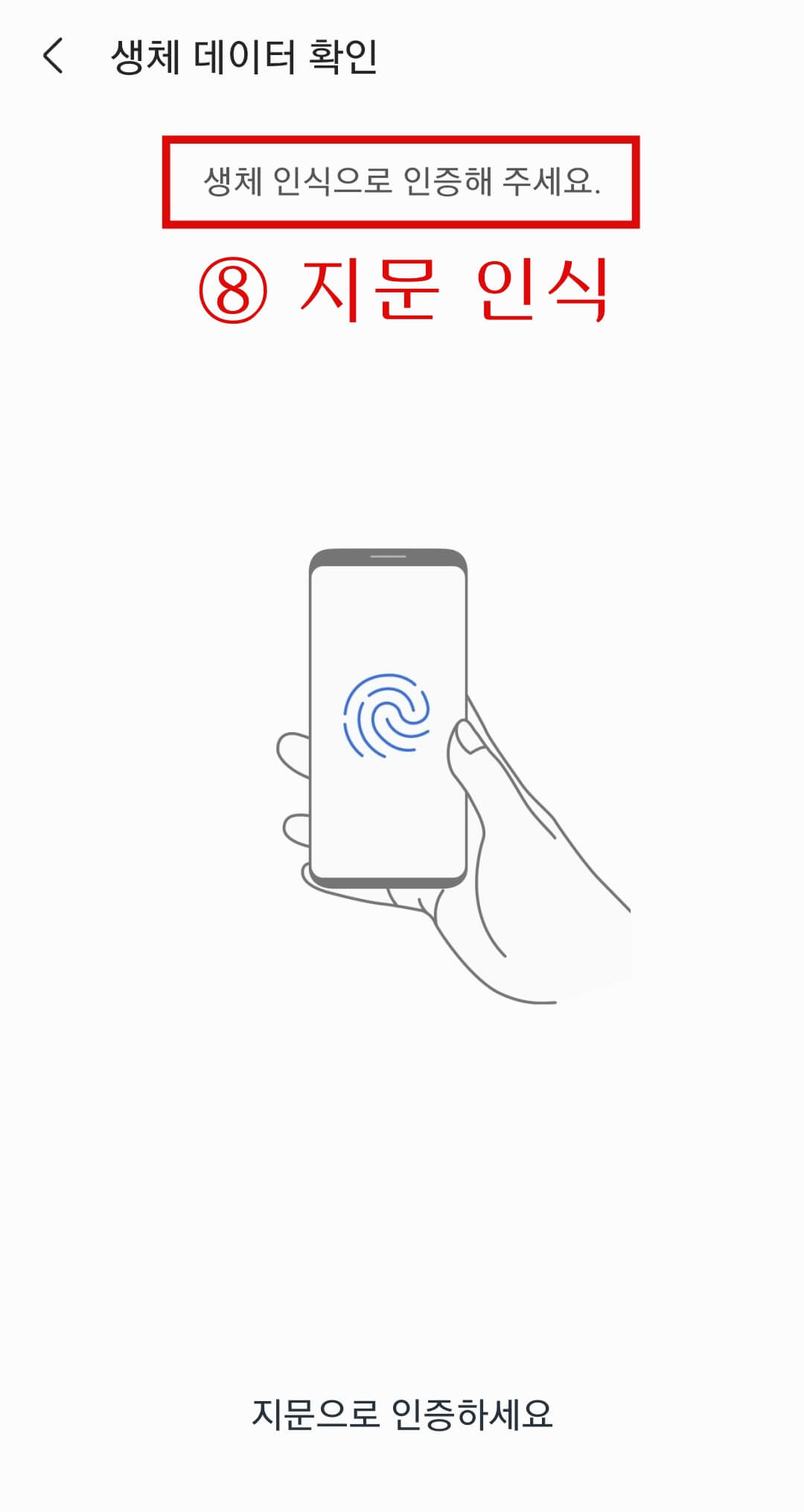
거래 비밀번호 6자리를 등록 후 서명까지 입력을 해주세요.
그 이후에는 계좌 인증을 해야합니다. 방법은 OTP 숫자를 입력하는 방법과 입력한 은행 계좌에 0원을 이체하여 등록하는 두 가지가 있습니다.
가지고 있는 OTP의 뒷면에 있는 일련번호 중 마지막 4자리 숫자를 입력합니다.

0원 이체를 하면 숫자 4자리와 함께 0원이 입금됩니다. 4자리 인증번호를 입력해주세요.

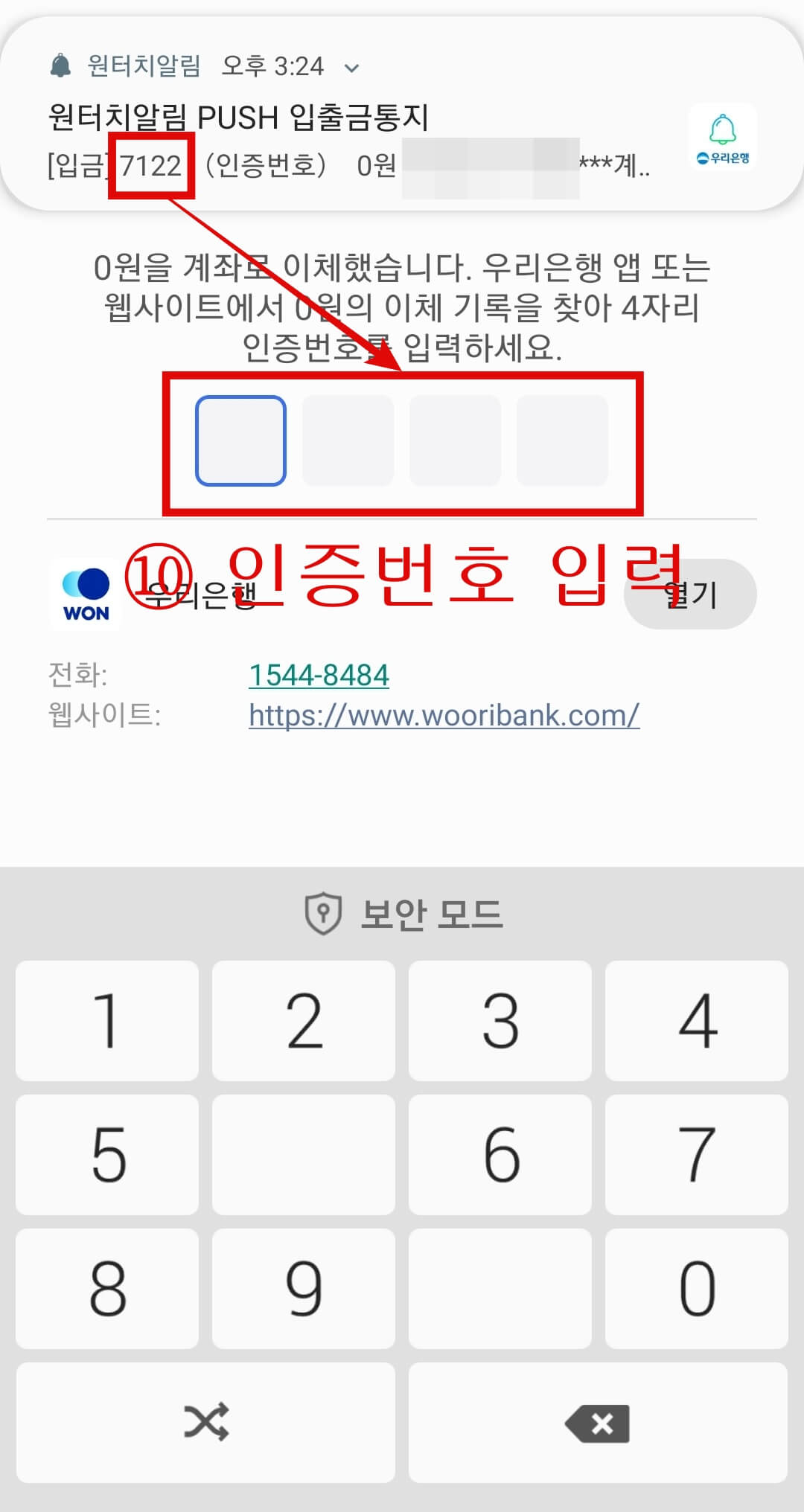
이렇게 하면 등록이 완료됩니다. 등록 완료 시 은행에서 문자도 보내주고 있으니 같이 확인해주세요. 단, 현금카드나 체크카드로 출금할 수 있는 계좌만 등록이 가능하다는 점 참고해주세요.
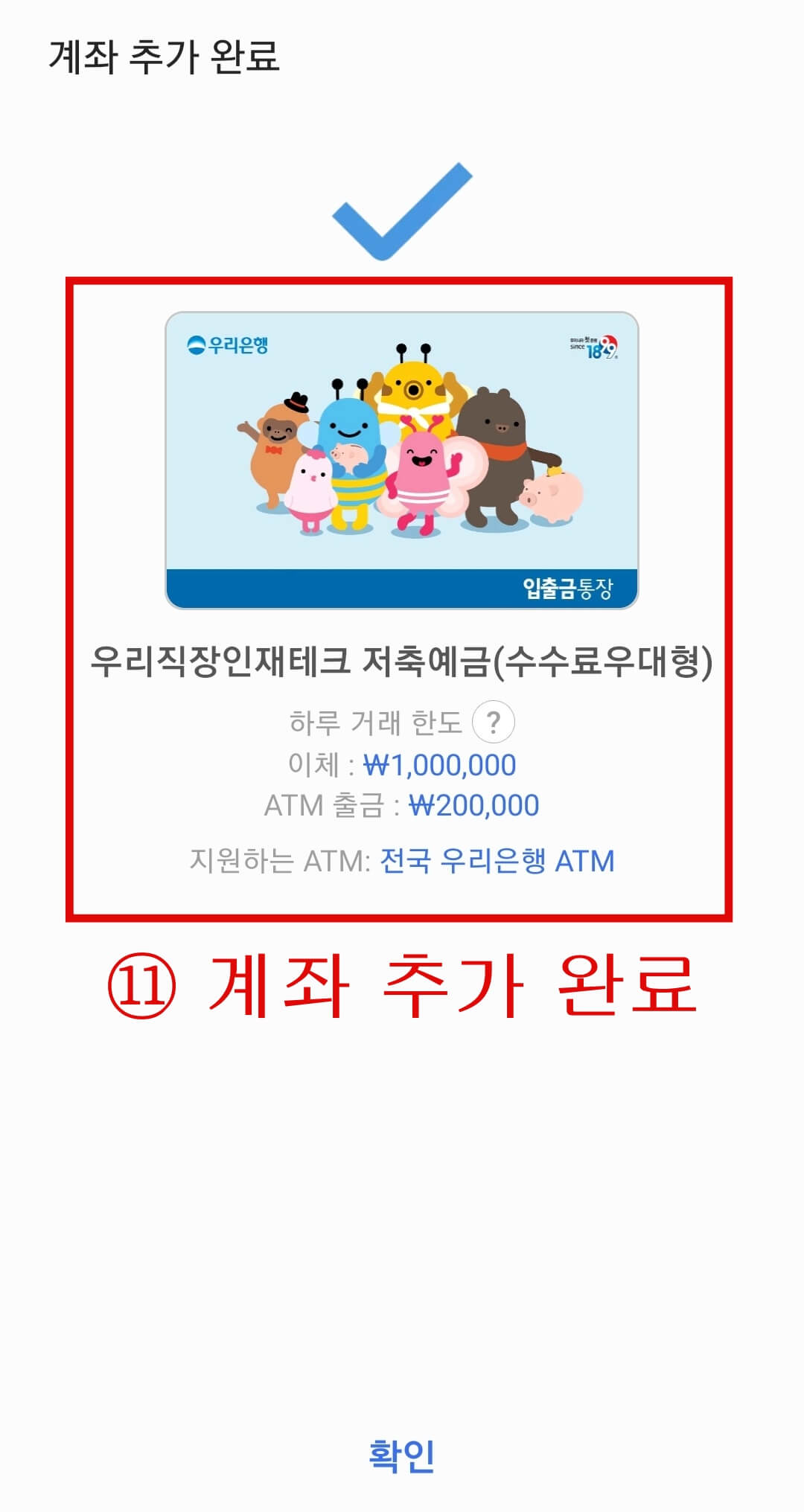
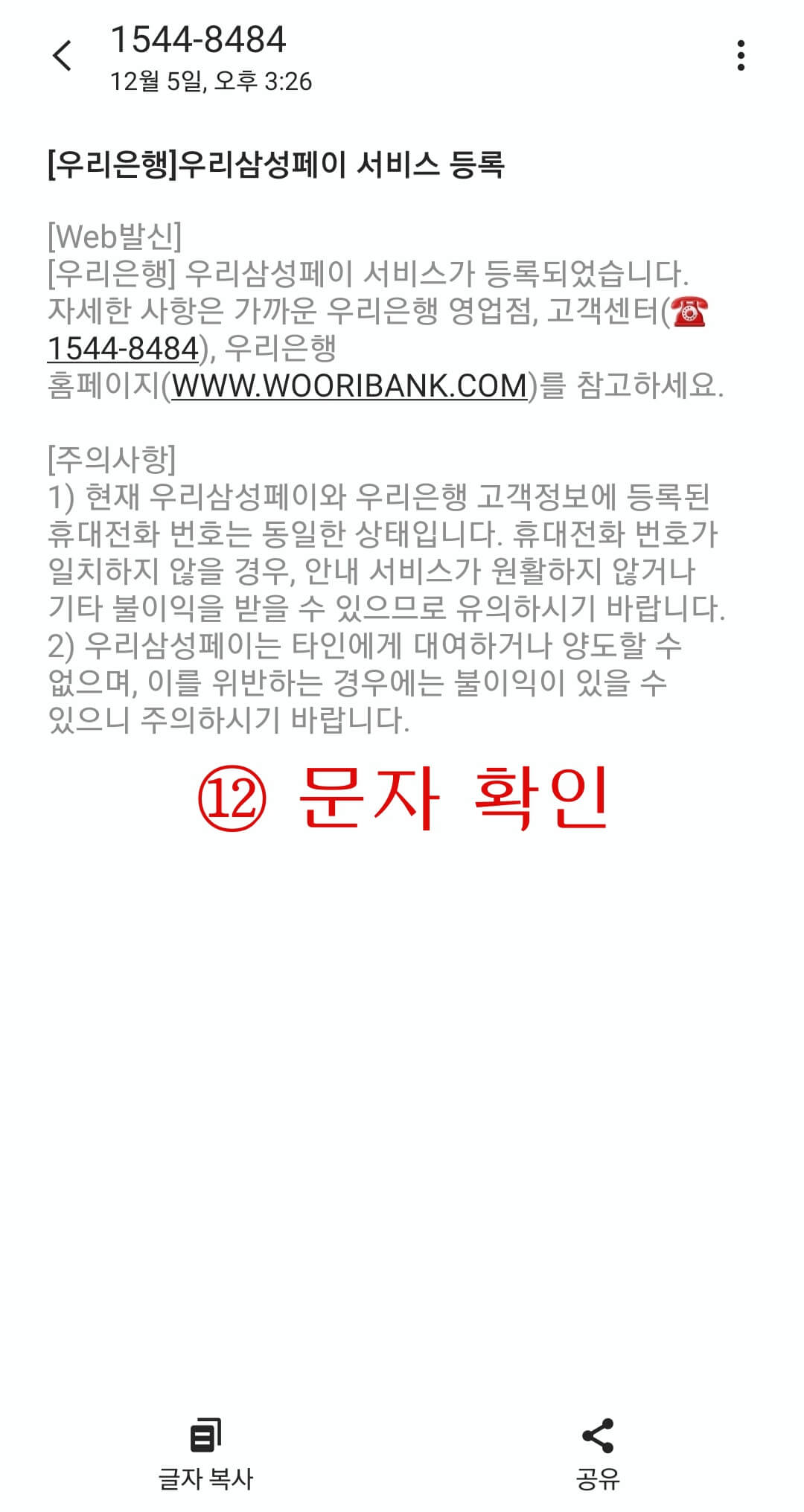
삼성페이 현금 인출, 입금, 계좌 이체 방법
ATM 입금, 출금 방법은 사용하는 분들은 너무나 잘 쓰고 있지만 은근 많은 사람들이 모르는 삼성페이 사용법 이라 생각됩니다.
이제 정말 지갑은 패션 아이템이 되었습니다. 결제, 교통카드, 이체, 현금 인출까지 모두 삼성페이(Samsung Pay) 앱 하나만 있으면 충분합니다.
삼성페이 현금 인출 방법
삼성페이 입출금은 ATM 기기 앞에서 진행해주세요. 단, 모든 ATM기기에서 가능하지 않으며 ATM 초기화면에 '삼성페이(Samsung Pay)'칸이 있어야합니다.
NFC가 켜져있는 상태에서 정상 가동이 됩니다. NFC 작동 방법이 궁금한 분들은 아래 글을 클릭해주세요.
삼성페이 교통카드 사용법 쉽네요
삼성페이 교통카드 사용법 알고 계시나요? 지난 포스팅에 삼성페이 사용법에 대해 말씀드렸습니다. 하지만 삼성페이에 카드 등록을 해도 바로 교통카드 서비스를 사용할 순 없습니다. 저 역시
giveon.tistory.com
삼성페이(Samsung Pay) 앱 실행합니다. 하단의 결제를 클릭 후 삼성페이 현금인출을 할 계좌를 선택합니다.
해당 계좌에서 출금을 선택 후 은행 계좌 비밀번호를 입력합니다.

계좌 잔액이 표시되며 출금 금액, 선호 지폐, 영수증 인쇄를 선택합니다. 일 최대 20만원까지 출금이 가능합니다.

지문 인증을 하면 아래 그림과 같이 삼성페이 계좌 정보가 보입니다.

그 상태에서 ATM 기기에서 삼성페이를 선택합니다. 스마트폰의 뒷면을 ATM 기계의 우측에 있는 삼성페이 RF리더기에 접촉시킵니다.
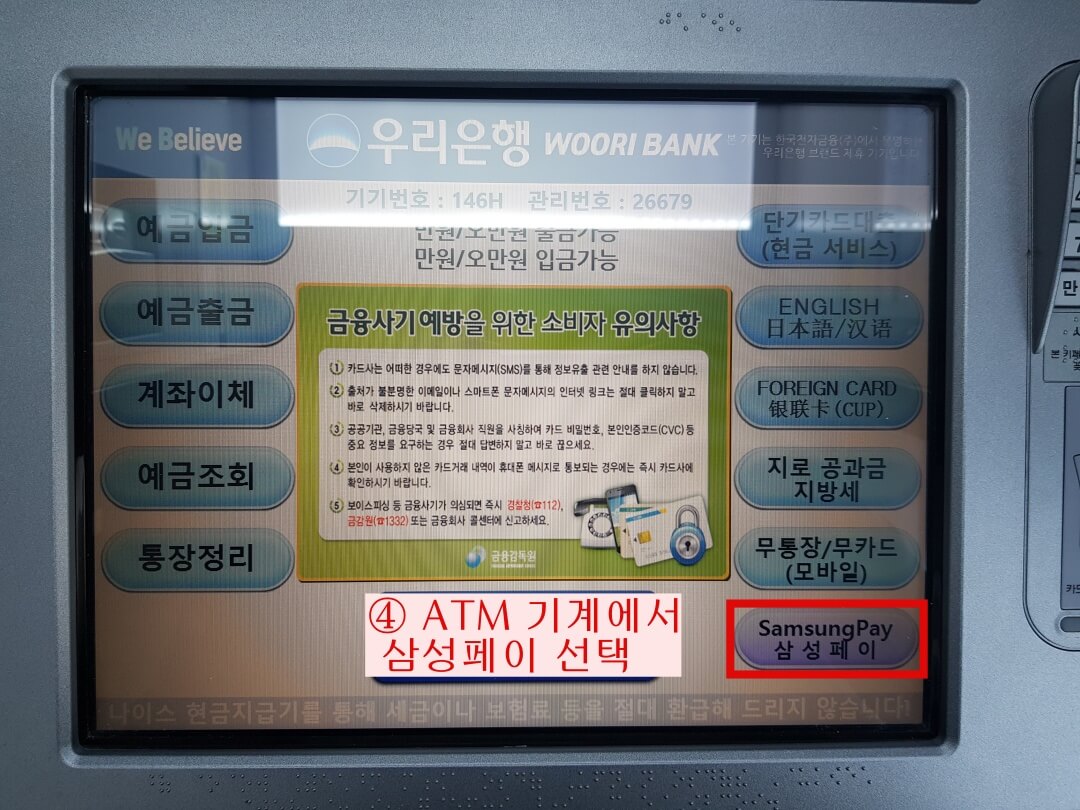
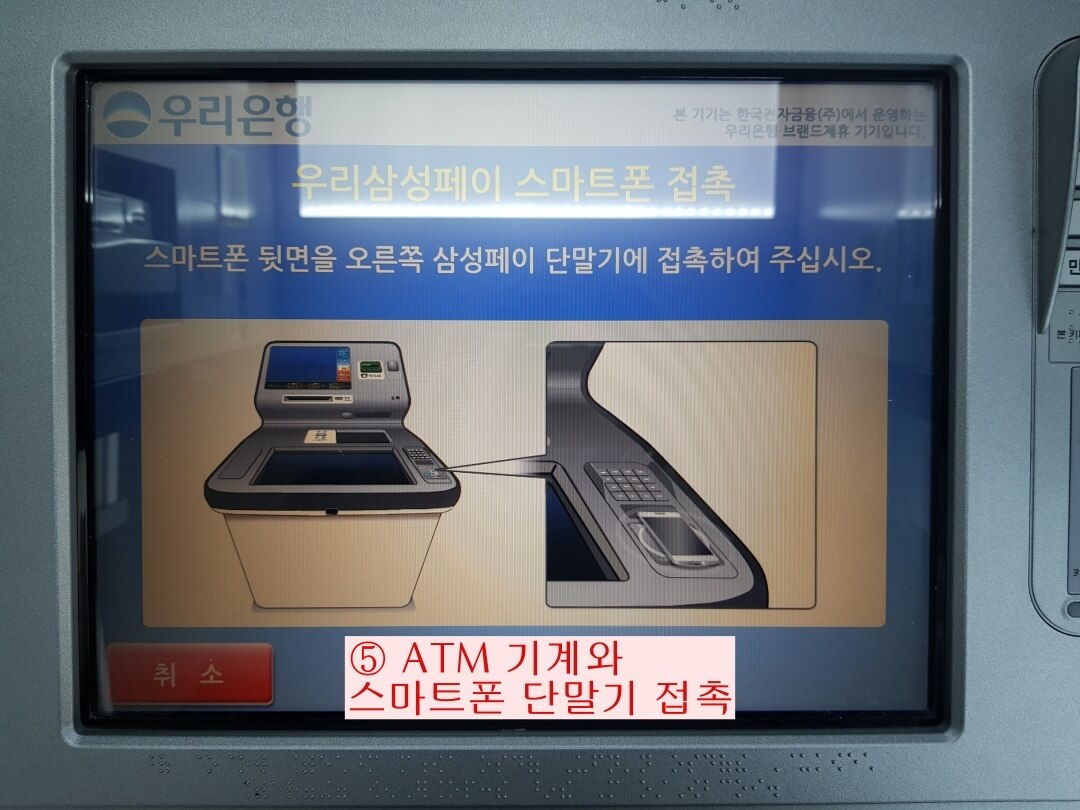
인출 금액 확인하고 계속을 누르면 출금이 완료되며 원하는 금액을 찾을 수 있습니다.

유튜브 영상으로 보고 싶으신 분들은 아래를 참고해주세요.
삼성페이 현금 입금 방법
삼성페이 출금과 방법은 동일합니다. 삼성페이의 계좌에서 입금을 선택합니다.

입금 종류 및 영수증 인쇄 여부를 골라주세요. 지문 인증 후 스마트폰의 뒷면을 ATM 기계의 우측에 있는 삼성페이 RF리더기에 접촉시킵니다.
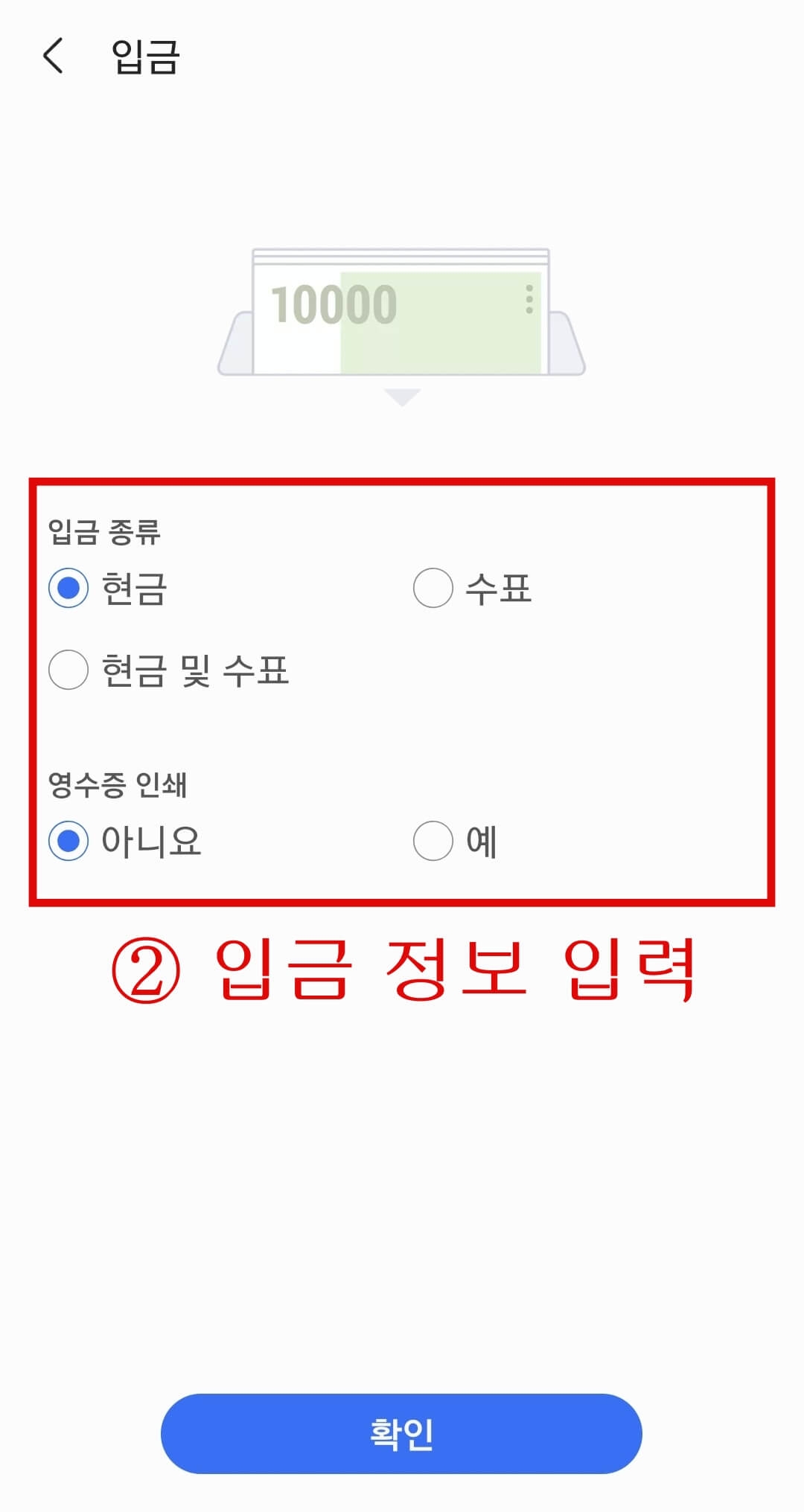
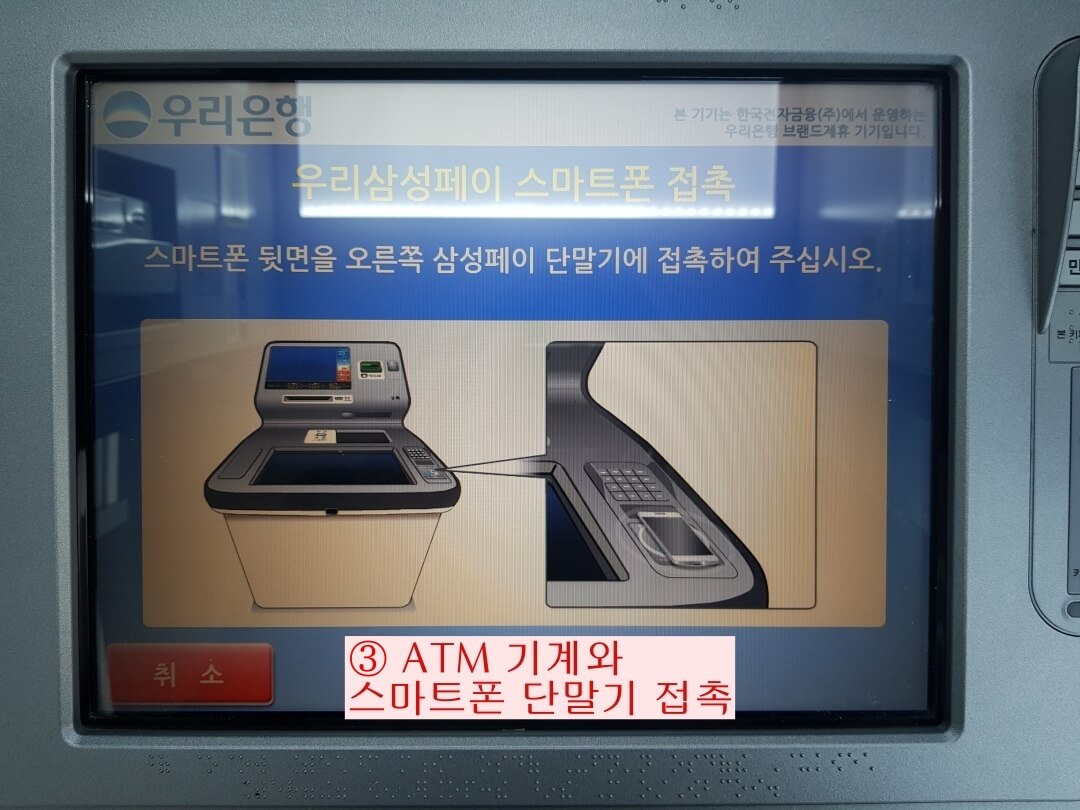
입금하고 싶은 금액을 ATM 기계에 넣으면 입금이 완료됩니다.
계좌 이체 방법
많은 분들이 삼성페이보다는 카카오페이 이체를 많이 하실텐데요. 삼성페이 역시 가능합니다.
등록된 계좌에서 이체 버튼을 누릅니다.

계좌 비밀 번호를 입력 후 이체 금액, 받는 사람의 은행 및 계좌번호를 입력합니다. 일 한도는 100만원, 월 한도는 500만원 이하입니다.

이체 정보(수수료 등)를 확인 후 지문 및 비밀번호로 인증합니다.

인증이 완료되면 이체가 완료됩니다. 하루에 총 5회 가능한 점 참고해주세요.

혹시 카카오페이 송금 방법이 궁금한 분은 아래 링크를 클릭해주세요.
카카오페이 송금취소 방법
카카오페이 송금취소 방법 궁금하셨죠? 쉽고 간단하게 송금 및 결제를 할 수 있는 간편 결제 서비스. 카카오페이 많이 사용하시죠? 그러나 누구나 한 번쯤은 다른 사람에게 보내거나 금액을 잘
giveon.tistory.com
이상으로 삼성페이 은행 계좌 등록 방법과 ATM 입출금, 이체하는 방법까지 모두 알아봤습니다.
해당 기능을 모르는 분들이 많아 자세하게 소개했습니다. 삼성페이는 알면 알수록 편리한 기능이 많네요. 여러분들도 은행계좌 기능을 잘 활용하시길 바라겠습니다.
삼성페이 사용법에 대해 궁금하신 분들은 아래 링크도 참조해주세요.
긴 글 봐주셔서 감사합니다.
도움이 되셨으면 공감, 댓글, 구독 부탁드립니다.
(비로그인도 공감, 구독이 됩니다.)
* 함께 보면 좋은 글
삼성페이 사용법, 카드 등록 방법 정리
삼성페이 사용법 자세히 알려드릴게요. 삼성페이 사용법과 함께 삼성페이 카드 등록 방법 또한 말씀드리겠습니다. 과거에는 외출할 때 핸드폰과 지갑을 반드시 챙겼다면 이제는 스마트폰 하나
giveon.tistory.com
삼성페이 교통카드 오류 해결 방법 총 정리
삼성페이 사용법 3탄! 삼성페이 교통카드 오류 및 해결 방법을 알려드릴께요. 삼성페이 사용법 2탄에서 삼성페이 교통카드 사용법에 대해 소개했습니다. 다들 잘 사용하고 계신가요? 글 마지막
giveon.tistory.com
삼성페이 카드삭제, 타인카드 등록 공개
삼성페이 카드삭제, 타인카드 등록 방법에 대해 얘기해볼께요. 벌써 4번째 삼성페이 관련 포스팅입니다. 이번엔 삼성페이 카드삭제 방법에 대해 알려드립니다. 삼성페이에 등록해서 사용하던
giveon.tistory.com
삼성페이 사용법 5탄. 멤버십, 환전 서비스 정말 쉬워요!
삼성페이 사용법 5탄! 멤버십, 환전 서비스 소개입니다. 지금까지 소개한 삼성페이 사용법은 잘 사용하고 계시나요? 카드 등록, 교통카드, 교통카드 오류 해결, 카드 삭제, 타인 카드 등록정보가
giveon.tistory.com
삼성페이 해외송금 정말 쉬워요. (삼성페이 사용법 6탄)
삼성페이 해외송금 기능이 있다는 거 알고 계시나요? 삼성페이(Samsung Pay) 사용법은 무궁무진하네요. 2019년부터 시작한 해당 서비스는 점차 해외송금을 할 수 있는 나라의 수가 증가하고 있고 워
giveon.tistory.com
'일상 정보' 카테고리의 다른 글
| 유튜브 프리미엄 해지 및 환불 방법 (가격 정보) (1) | 2020.12.15 |
|---|---|
| 유튜브 프리미엄 인도 우회 방법, 가족 추가 방법 (10분 완료!) (13) | 2020.12.13 |
| 삼성페이 해외송금 정말 쉬워요. (삼성페이 사용법 6탄) (1) | 2020.12.06 |
| 삼성페이 사용법 5탄. 멤버십, 환전 서비스 정말 쉬워요! (1) | 2020.12.01 |
| 삼성페이 카드삭제, 타인카드 등록 공개 (6) | 2020.11.30 |